UG工程图螺纹尺寸标注及修改
- 格式:ppt
- 大小:687.50 KB
- 文档页数:3
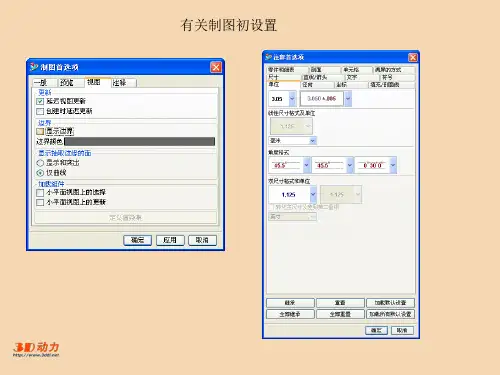
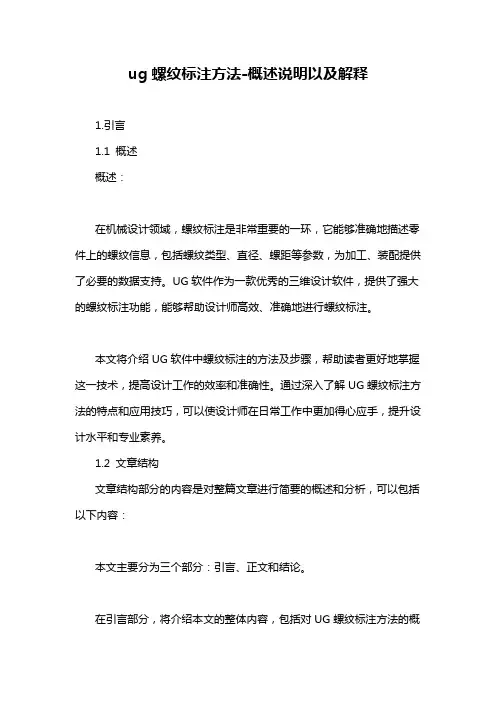
ug螺纹标注方法-概述说明以及解释1.引言1.1 概述概述:在机械设计领域,螺纹标注是非常重要的一环,它能够准确地描述零件上的螺纹信息,包括螺纹类型、直径、螺距等参数,为加工、装配提供了必要的数据支持。
UG软件作为一款优秀的三维设计软件,提供了强大的螺纹标注功能,能够帮助设计师高效、准确地进行螺纹标注。
本文将介绍UG软件中螺纹标注的方法及步骤,帮助读者更好地掌握这一技术,提高设计工作的效率和准确性。
通过深入了解UG螺纹标注方法的特点和应用技巧,可以使设计师在日常工作中更加得心应手,提升设计水平和专业素养。
1.2 文章结构文章结构部分的内容是对整篇文章进行简要的概述和分析,可以包括以下内容:本文主要分为三个部分:引言、正文和结论。
在引言部分,将介绍本文的整体内容,包括对UG螺纹标注方法的概述、文章结构的介绍以及本文的目的。
在正文部分,将详细介绍UG螺纹标注方法的相关知识,包括UG软件的应用和螺纹标注的具体步骤,通过详细的分析和描述帮助读者更好地理解螺纹标注的方法和过程。
在结论部分,将对整篇文章进行总结,提出一些应用建议,同时展望未来UG螺纹标注方法的发展方向,为读者提供更深入的思考和研究方向。
通过以上结构的安排,可以使文章内容清晰明了,逻辑性强,有助于读者更好地理解和消化文章内容。
1.3 目的UG螺纹标注方法的目的主要是为了帮助工程师和设计师在使用UG 软件时更加高效地进行螺纹标注操作。
通过深入了解UG螺纹标注方法的原理和步骤,可以提高工作效率,减少错误和重复操作。
同时,掌握UG 软件的应用技巧,可以更好地满足设计要求,提升设计质量。
本文旨在介绍UG螺纹标注方法的具体步骤及应用技巧,帮助读者更好地掌握螺纹标注的技术要点,提升工作效率和设计水平。
2.正文2.1 UG螺纹标注方法介绍UG螺纹标注方法是在使用UG软件进行零件设计和工程图纸绘制时常用的一种标注方法。
通过对螺纹进行标注,可以明确表达螺纹的类型、尺寸和位置,方便加工和装配。

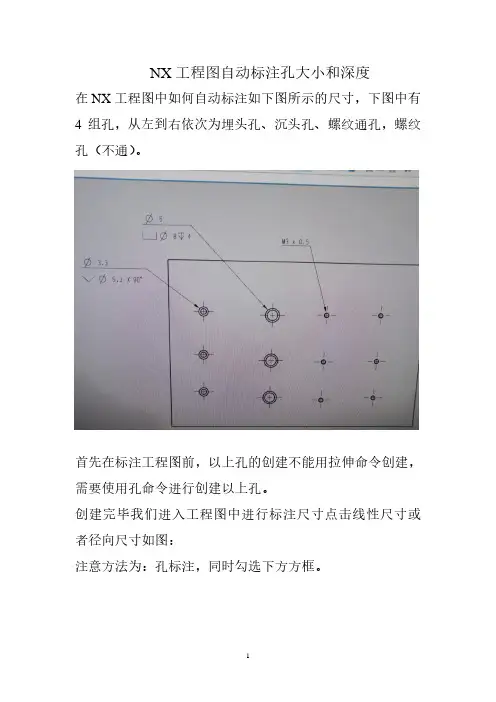
NX工程图自动标注孔大小和深度
在NX工程图中如何自动标注如下图所示的尺寸,下图中有4组孔,从左到右依次为埋头孔、沉头孔、螺纹通孔,螺纹孔(不通)。
我们
首先在标注工程图前,以上孔的创建不能用拉伸命令创建,需要使用孔命令进行创建以上孔。
创建完毕我们进入工程图中进行标注尺寸点击线性尺寸或者径向尺寸如图:
注意方法为:孔标注,同时勾选下方方框。
标注结果如图所示:
上图中M3x0.5:0.5为螺距
如何取消螺距,见下图选中尺寸然后右击设置,进行如下设置:
自动标注结果:。
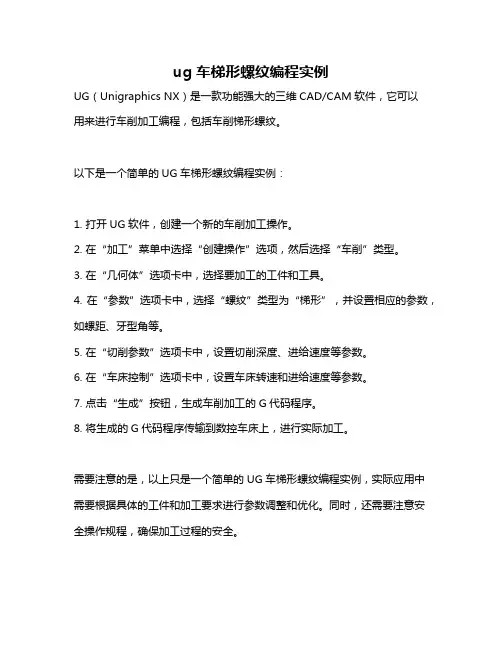
ug车梯形螺纹编程实例
UG(Unigraphics NX)是一款功能强大的三维CAD/CAM软件,它可以
用来进行车削加工编程,包括车削梯形螺纹。
以下是一个简单的UG车梯形螺纹编程实例:
1. 打开UG软件,创建一个新的车削加工操作。
2. 在“加工”菜单中选择“创建操作”选项,然后选择“车削”类型。
3. 在“几何体”选项卡中,选择要加工的工件和工具。
4. 在“参数”选项卡中,选择“螺纹”类型为“梯形”,并设置相应的参数,如螺距、牙型角等。
5. 在“切削参数”选项卡中,设置切削深度、进给速度等参数。
6. 在“车床控制”选项卡中,设置车床转速和进给速度等参数。
7. 点击“生成”按钮,生成车削加工的G代码程序。
8. 将生成的G代码程序传输到数控车床上,进行实际加工。
需要注意的是,以上只是一个简单的UG车梯形螺纹编程实例,实际应用中需要根据具体的工件和加工要求进行参数调整和优化。
同时,还需要注意安全操作规程,确保加工过程的安全。
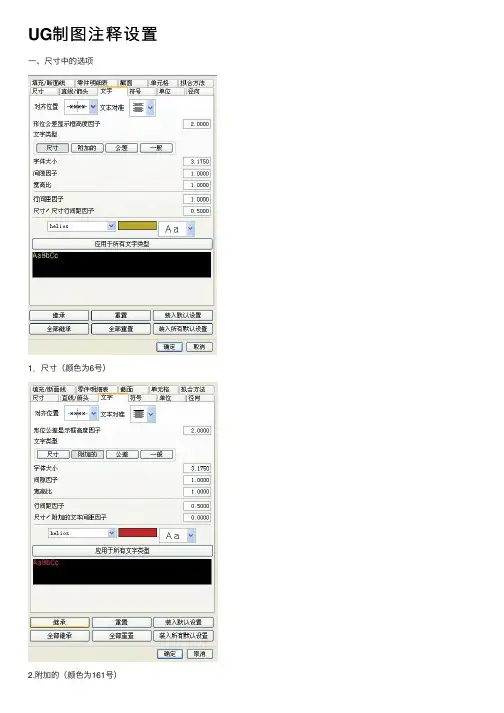
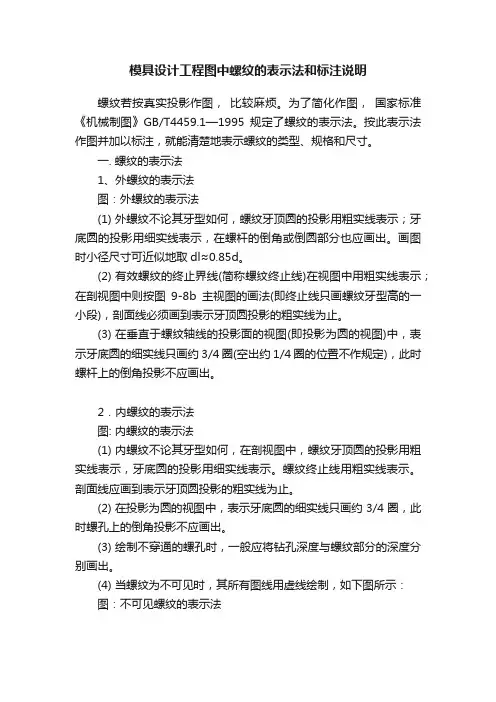
模具设计工程图中螺纹的表示法和标注说明螺纹若按真实投影作图,比较麻烦。
为了简化作图,国家标准《机械制图》GB/T4459.1—1995规定了螺纹的表示法。
按此表示法作图并加以标注,就能清楚地表示螺纹的类型、规格和尺寸。
一. 螺纹的表示法1、外螺纹的表示法图:外螺纹的表示法(1) 外螺纹不论其牙型如何,螺纹牙顶圆的投影用粗实线表示;牙底圆的投影用细实线表示,在螺杆的倒角或倒圆部分也应画出。
画图时小径尺寸可近似地取dl≈0.85d。
(2) 有效螺纹的终止界线(简称螺纹终止线)在视图中用粗实线表示;在剖视图中则按图9-8b主视图的画法(即终止线只画螺纹牙型高的一小段),剖面线必须画到表示牙顶圆投影的粗实线为止。
(3) 在垂直于螺纹轴线的投影面的视图(即投影为圆的视图)中,表示牙底圆的细实线只画约3/4圈(空出约1/4圈的位置不作规定),此时螺杆上的倒角投影不应画出。
2.内螺纹的表示法图: 内螺纹的表示法(1) 内螺纹不论其牙型如何,在剖视图中,螺纹牙顶圆的投影用粗实线表示,牙底圆的投影用细实线表示。
螺纹终止线用粗实线表示。
剖面线应画到表示牙顶圆投影的粗实线为止。
(2) 在投影为圆的视图中,表示牙底圆的细实线只画约3/4圈,此时螺孔上的倒角投影不应画出。
(3) 绘制不穿通的螺孔时,一般应将钻孔深度与螺纹部分的深度分别画出。
(4) 当螺纹为不可见时,其所有图线用虚线绘制,如下图所示:图:不可见螺纹的表示法3、内、外螺纹连接的表示法内、外螺纹连接,一般用剖视图表示。
此时,它们的旋合部分应按外螺纹的画法绘制,其余部分仍按各自的画法表示。
画图时必须注意,表示外螺纹牙顶圆投影的粗实线、牙底圆投影的细实线,必须分别与表示内螺纹牙底圆投影的细实线、牙顶圆投影的粗实线对齐。
这与倒角大小无关,它表明内、外螺纹具有相同的大径和相同的小径。
按规定,当实心螺杆通过轴线剖切时按不剖处理,如下图所示:图:内、外螺纹连接的表示法4、螺纹牙型表示法螺纹牙型一般在图形中不表示,当需要表示或表示非标准螺纹(如方牙螺纹)时,可按下图的形式绘制,既可在剖视图中表示几个牙型,也可用局部放大图表示。
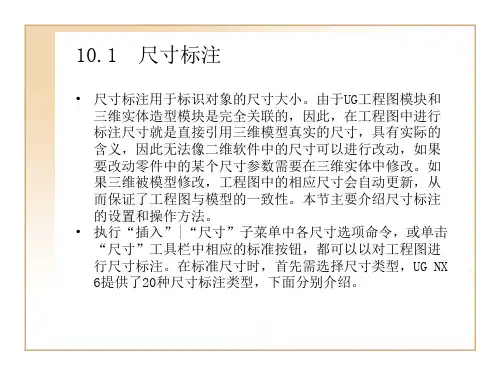
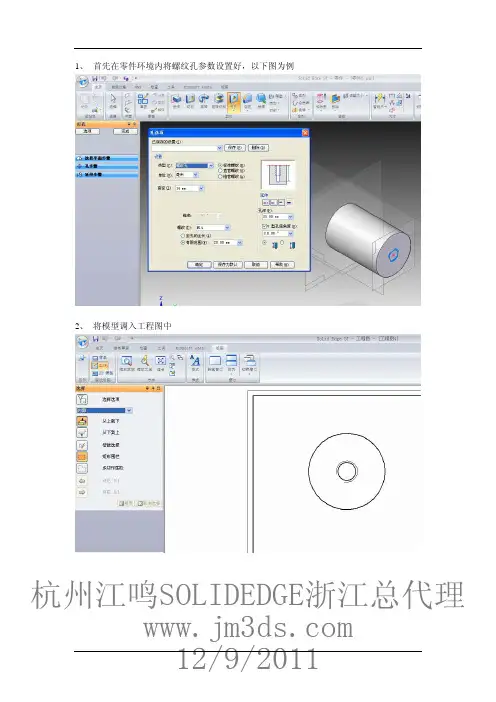
1、首先在零件环境内将螺纹孔参数设置好,以下图为例
2、将模型调入工程图中
杭州江鸣SOLIDEDGE浙江总代理
3、选择智能标注,并点击标注前缀出现设置窗口
选择螺纹尺寸并点击它
按照标注螺纹的方式在螺纹尺寸后加“-”并选择螺纹深度并点击它
杭州江鸣SOLIDEDGE浙江总代理
同理在螺纹深度后面加“/”后点击孔深
4.、点击确定之后要选择直径标注
杭州江鸣SOLIDEDGE浙江总代理
5这个时候还是不对的,因为后面多了个直径,怎么解决呢,很简单,看下面
将尺寸类型设置为空白
杭州江鸣SOLIDEDGE浙江总代理
http:
6、还可以在注释里也可以这样标注
杭州江鸣SOLIDEDGE浙江总代理
7、当然也可以在建模的时候将螺纹孔的尺寸标注好,
8、然后回到工程图选择调入尺寸就可以直接显示这个螺纹孔的尺寸了
杭州江鸣SOLIDEDGE浙江总代理。


技术1、 图框:图框要采用我们“工艺图框两个(主图框、2、 标题栏:标题栏中的需要填数字。
3、 未注公差要给出,并符合图4、 绘图区域详细规定① 尺寸精度选择,名义尺量低,能标注到② 文字:A:尺寸,字体为行间距因为中间宽 B:附加文本:字体色为 C:尺寸公差:字体行间线宽 D:形位公差: 字体中间 E:一般文本:字体中间③ 直线与箭头:直线:统一用蓝色箭头:统一用填充④ 尺寸:对齐方式统一采⑤ 剖切线:如图所示技术部图纸标注详细规定“技术部制度文件”中规定的标准图框、辅助图框),工装图框三个(A3-装配明细 A3-无装需要填写的信息要详细清楚,版本号统一从01开始符合图纸或国标名义尺寸精度要低于或等于公差精度,名义尺寸和公0.1的就不标注到0.01。
体为“script”,字符大小为4;间隙因子为0.1;间距因子为0.1;尺寸/尺寸行间距因子为0.1;颜色中间宽度;字体为“chinesef_fs”,字符大小为4;间隙因子为为0.667;行间距因子为0.1;尺寸/尺寸行间距因色为蓝色;线宽为中间宽度;字体为“script”,字符大小为3;间隙因子为0.1;行间距因子为0.5;尺寸/尺寸行间距因子为0.1线宽为中间宽度;字体为“chinesef_fs”,字符大小为4;间隙因子为为0.7;行间距因子为0.5;文字角度为0;颜色为中间宽度;(需在一般文本的基础上单独修改字符大字体为“chinesef_fs”,字符大小为5;间隙因子为为0.7;行间距因子为0.5;文字角度为0;颜色为中间宽度;用蓝色细实线,用填充的箭头,箭头长度4毫米,箭头夹角30° 统一采用“对齐的”: 尺寸细规定无装配明细 A4)开始,使用阿拉伯寸和公差标注精度尽 ;宽高比为0.5;颜色为红色;线宽因子为0.1;宽高比间距因子为0.1;颜;宽高比为0.8;0.1;颜色为红色;因子为0.1;宽高比颜色为蓝色;线宽为字符大小)因子为0.1;宽高比颜色为蓝色;线宽为⑥剖面线:颜色为黑色,剖面线距离为2毫米,线型为细实线,剖面线角度为45度,剖面线区域和填充公差为0.25,剖切材料根据实际情况设置。
UG6.0作图⼩技巧要点1、UG 6.0的国标基准符号标注⽅法修改“⽤户默认配置”⽂件→→使⽤⼯具→→⽤户默认配置→→制图→→常规→→在“标准”选项卡下有制图标准,点击“customize standard”。
将“注释编辑器”中“基准符号显⽰标准”由"正常"改为“中国国家标准”,然后点击“save as”输⼊标准名称。
保存之后重启UG就⾏了。
如果你感觉基准符号距离实体轮廓线太近可以修改样式中“直线/箭头”的“H”值(⽅法⼀:右击基准符号点击样式)。
2、UG6断开视图画法进⼊制图环境,选择插⼊下拉菜单中视图的断裂视图,然后看提⽰操作。
先绘制断裂线,然后在外⾯画线构成⼀个封闭的轮廓,轮廓内就是要保留的部分。
然后定义锚点(选择断开处轮廓线上⼀点)点“应⽤”后继续画断裂线并封闭另⼀轮廓接下来定义锚点,点“应⽤”按钮,接下来定义断开区域点击“确定”圈在轮廓内部的就保留的,其他的被去掉3、导出⼯程图模板⽂件——导出——部件——指定部件——输⼊⽂件名,指定保存位置——确定——类选择——选取所有的⼯程图(包括图框)——确定。
制图——新建视图——导⼊导出的图框(找到导出的图框保存位置)即可4、创建⾃⼰的UG部件族(标准件库)在我们实际⼯作中有很多零件都是想类似的,其中只有⼏个尺⼨产⽣变化;或者说是同⼀个标准的多个零件。
我们在UG 造型,装配时如果要分别取⽤,如果每个都做⼀遍,时间上不允许,⽽且也很烦琐。
在⽹络上有很多前辈们做好的UG 标准件库,我们拿来就可以使⽤,很⽅便的。
但有些零件(产品)在标准件⾥没有,这就需要我们⾃⼰创建⼀个部件族(也可以叫做标准件库)。
本⽂以国标GB/T 97.1-2002 平垫圈及GB/T 6170-2000 1 型六⾓螺母为例,从易到难讲解在UG 中创建部件族的⽅法。
本⽂所使⽤的软件为UGNX4.0.4.2,Office Excel 2007。
其它版本的也⾏,只是界⾯可能会有⼀点不⼀样。
图样标注与注释345在“剖面线”对话框中单击“应用”按钮或“确定”按钮。
例如,选择图9-93所示的剖面线来进行编辑,从“图样”下拉列表框中选择“钢”选项,并将其距离值设置为3mm ,颜色设置为红色,单击“确定”按钮,完成修改该剖面线后的视图效果如图9-96所示,注意观察修改剖面线前后的对比效果。
图9-95 “颜色”对话框 图9-96 修改剖面线后的效果示例 9.5 图样标注与注释创建相关控制视图后,接下来的重要工作便是图样标注与注释。
本节介绍的主要内容包括标注尺寸、插入中心线、文本注释、标注表面粗糙度、标注形位公差和基准特征符号。
9.5.1 标注尺寸标注是表示图样尺寸和公差等信息的重要方法,是工程图的一个有机组成部分。
尺寸标注是标注中最为重要的一个方面,它用于表达视图对象的形状大小、方位和公差值等信息。
在NX 11中,可以创建多种类型的尺寸,如快速尺寸、线性尺寸、径向尺寸、角度尺寸、倒斜角尺寸、厚度尺寸、弧长尺寸、周长尺寸和坐标尺寸等。
一、 标注尺寸的命令与工具标注尺寸的命令位于“菜单”/“插入”/“尺寸”级联菜单中,用户也可以在“制图”应用模块功能区“主页”选项卡的“尺寸”面板中选择相应的所需尺寸标注工具。
下面分别介绍常用的标注尺寸的命令工具。
•“快速”:根据选定对象和鼠标指针的位置自动判断尺寸类型来创建一个尺寸。
此标注工具命令应用最为普遍,可以用来创建由“自动判断”“水平”“竖直”“点到点”“垂直”“圆柱式”“角度”“径向”和“直径”这些测量方法定义的尺寸。
在“尺寸”面板中单击“快速”按钮,弹出图9-97所示的“快速尺寸”对话框,接着从“测量”选项组的“方法”下拉列表框中选择“自动判断”“水平”“竖直”“点到点”“垂直”“圆柱式(圆柱形)”“角度”“径向”或“直径”选项,并选择相应的参考对象,以及指定尺寸文本放置原点位置等即可。
例如,从“快速尺寸”对话框“测量”选项组的“方法”下拉列表框中选择“圆柱式”选项时,接着在图纸页上选择要标注该快速尺寸的第第9章 工程制图346一个对象和第二个对象,然后移动光标并单击以指定尺寸文本放置位置(原点位置),典型示例如图9-98所示。